电脑上的浏览器相信小伙伴每天在处理工作的时候,一定都会用到它,而且我们还会在浏览器上打开一个或多个,甚至是十几个标签页面,以此来处理我们所需要处理的工作。
而平时在使用QQ浏览器来进行内容搜索时,我们会发现,如果我们打开了很多的标签页面,我们只会在当前所在的页面的标签上看到关闭的小叉子按钮,而其他标签页面上并没有显示关闭的按钮。而此时,为了可以让QQ浏览器中 标签页面关闭的更加方便,我们就需要在标签上显示关闭按钮。那么QQ浏览器怎么在标签上显示关闭按钮呢?下面小编就来为大家介绍一下,希望能够对大家有所帮助。
第一步,首先在电脑的桌面上,找到QQ浏览器软件,然后双击打开它。QQ浏览器打开好以后,我们点击浏览器右上角的【三】三个横的【菜单】图标,并点击它。
第二步,然后在弹出的选项中,找到【设置】功能,并点击打开。
第三步,进入到浏览器的常规设置界面当中后,我们在界面的顶部,找到【标签设置】选项,然后点击进入。
第四步,进入到标签设置界面当中后,我们在此界面中找到【标签显示】选项,然后找到其右侧的【显示关闭按钮】选项。
第五步,接着我们勾选【显示关闭按钮】的选项,然后页面的上方就会弹出【设置成功!】的提示信息,这就说明我们设置被成功的保存了。
第六步,回到QQ浏览器的界面后,我们可以看到,此时浏览器中的多个页面的标签处,就都存在【×】小叉子的关闭按钮了。
以上就是小编为大家总结的关于QQ浏览器在标签上显示关闭按钮的具体设置方法了,如果你平时的工作也经常使用QQ浏览器来进行处理的话,那么不妨跟着本文将它的标签关闭按钮来显示出来吧,这样我们平时在关闭标签页面时,才可以操作的更加轻松与便利。





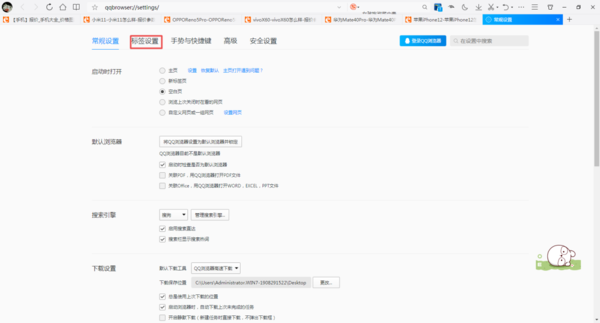












































































 X
X




